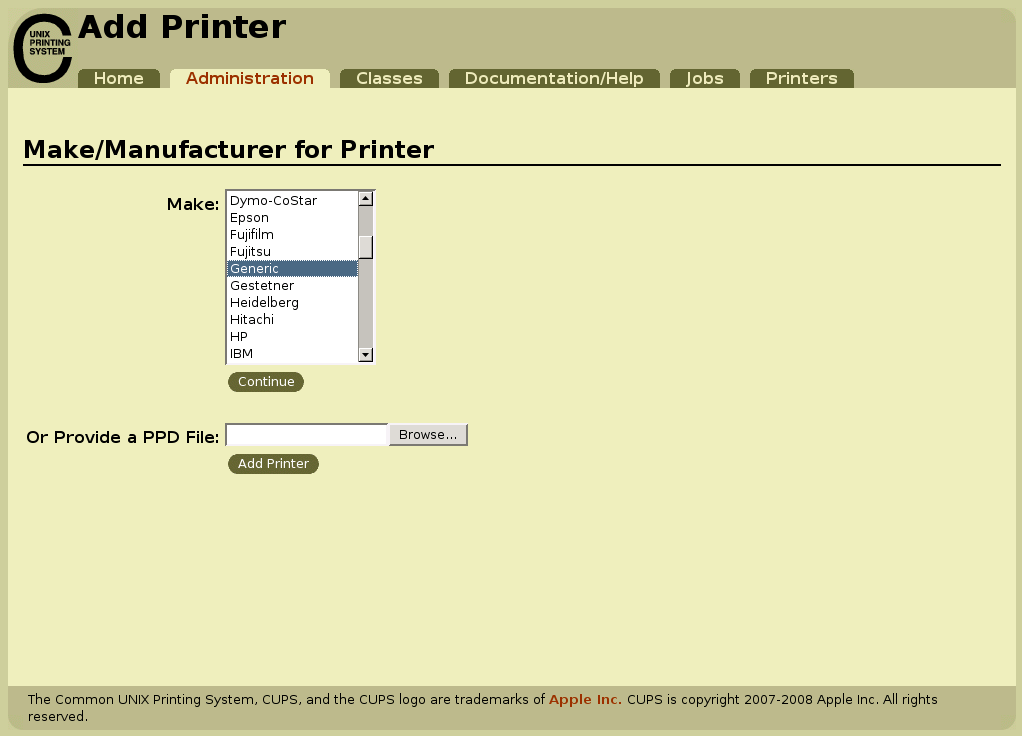|
Размер: 5851
Комментарий:
|
Размер: 15737
Комментарий:
|
| Удаления помечены так. | Добавления помечены так. |
| Строка 4: | Строка 4: |
| Итак, универсальный конфигуратор эффективен, если он отвечает двум требованиям: *Модульность; *Наличие большой команды разработчиков. |
|
| Строка 5: | Строка 8: |
| Помимо альтератора есть ещё купс. Конфигуратор универсальный должен иметь либ большую комадну разрабтчиков, либюо одно из двух. Подсистема, которая не сильно привязана к системе, вполне может иметь собственный конфигуратор. Особенно, когда разработчики сами об этом позаботились. Типичный пример --- веб-движки, которые совсем оторваны от системы. Другой пример, когда веб-мрду распространяются разработчиком вместе с самой системой. Какой смысл переписывать на схеме функциональность настройщика купса, когда она и так нормальная. Выглядит оно аналогично: на определённом порте крутится хттп-сервер, подключившись к которому, можно им управлять. Причём, в отличие от альтератора, где сразу надо получить права суперпользователя, и большое количество интерфейса доступно пользователю либо незалогиненному, либо со своим логином и паролем. Сам купс написан так, что ежели того захочет администратор, то он может рассылать по своему купсовому протоколу сообщения о доступности принтера. Поэтому, если вы делаете доступным принтер в локальной сети и делать его видимым, то при установленном купсе любой этим модет восп. Если вы этог хотите, то достаточно установить принтер и сделать его видимым. Естественно, принтером можно восп. и без этого, но надо самостоятельно писать модули. Что же касается купса, то это достаточно сложный программный продукт, управление которым лектор точно не будет расск. от начала до конца. Эксплуатируется он на многоранговых сетях, где существуют классы принтеров. Вот такая сложная система там залдожена, который, конечно, в большинстве случаев никто не пользуется. Быстро пробежимся по скриншотам. Если сидите на клиенте и на сервере настроен купсовый принтер, то трогать ничего не надо. Если сидите на клиенте, а сервер не настроен (например, виндовый сервер с расшаренным по smb принтером), то можно наеписать его локатор. | Использование универсальных конфигураторов актуально для обособленных подсистем, особенно если о создании конфигуратора позаботились разработчики подсистемы. В качестве примера можно привести большинство систем управления сайтами (CMS), в частности, Drupal. Подобные системы часто написаны на PHP, устанавливаются методом копирования в предопределенные места и полностью управляются через собственный графический интерфейс. Например, для установки Drupal необходимо скачать PHP-файл и подготовить SQL базу данных, после чего при первой попытке запуска система определит, что она еще не установлена, произведет установку, и при последующих обращениях предоставит разнообразные возможности -- скачивание и включение новых модулей, и т. п. |
| Строка 7: | Строка 11: |
| jobs --- управление заданиями. | Впрочем, требование обособленности подсистемы не является обязательным. В некоторых случаях достаточно того, что разработчики предусмотрели удобный графический интерфейс для конфигурирования, распространямый вместе с самой подсистемой. В таком случае может быть целесообразно адаптировать уже имеющийся конфигуратор под конкретную ОС или дистрибутив. Например, нет смысла заново реализовывать функциональность конфигуратора CUPS (Common Unix Printing System, сервер печати) на Scheme для интеграции её в Альтератор, когда этот конфигуратор сам по себе весьма хорош и неплохо поддерживается разработчиками. |
| Строка 9: | Строка 13: |
| Для того, чтбы добавить принтер вручную. Купс поддерживает целую кучу спсобов, в том числе и подключение по сети. | Стоит заметить, что существуют и не очень удачные web-конфигураторы. Например, конфигуратор к службе Samba --- Swat, по сути представляет собой редактор конфигурационного файла, но при этом генерирует конфигурационный файл без комментариев, что сильно затрудняет администрирование. Пользоваться подобными конфигураторами не рекомендуется без знания структуры конфигурационного файла. А в таком случае, зачастую, проще написать конфигурационный файл самому. |
| Строка 11: | Строка 15: |
| Для того, чтобы завершить разговор о конфигураторах через сеть, можно сказать, что их есть ещё некоторое количество. Есть ещё несколько подсистем: например, есть конфигуратор к службе samba. Пользоваться им нельзя по одной простой причине --- это редактор для smb.conf. Н в отличие от файла конфига, который хорошо документирован, в отличие от этого, генерится большой файл без комментариев. Это тот самый случай, когда пользоываться конфигуратором пользоваться тогда, когда предст. себе конфиг. | Далее рассмотрим более детально конфигуратор CUPS. === Устройство конфигуратора CUPS === CUPS является достаточно сложным программным продуктом, поддерживающим администрирование печати в многоранговых сетях со сложной структурой распределения прав доступа групп пользователей к классам принтеров. Данное пособие не претендует на исчерпывающее описание возможностей CUPS, будут рассмотрены лишь основные функции и настройки. Так же как и Alterator, конфигуратор CUPS представляет собой web-сервис. В отличие от Alterator, использование которого требует прав суперпользователя, web-интерфейс конфигуратора CUPS предоставляет доступ к большому количеству действий всем пользователям, в том числе и не представившимся системе. Например, пользователь, указавший только свои логин и пароль, может отменить собственные задания. По умолчанию, в ALT Linux, сервер печати запускается на всех компьютерах, а не только на тех, к которым подключен принтер. Дело в том, что определенным образом настроенный CUPS рассылает сообщения о доступности принтера в локальной сети (используя свой собственный протокол --- Internet Printing Protocol), чем может воспользоваться для настройки печати любой клиент, на котором запущен CUPS. Использование CUPS на клиентских машинах не является обязательным, но альтернативные способы решения задачи настройки печати весьма трудоемки. Главная страница web-конфигуратора CUPS: {{attachment:PspoClasses/080708/01_cups_main.png}} ##08.07.08 part started === Добавление и настройка принтера в CUPS === 1. Откроем вкладку "Administration". Здесь указывается общая информация о принтере. Перейдем на следующий этап, нажав "Continue". {{attachment:PspoClasses/080708/02_cups_add_printer.png}} 1. Выберем устройство, которое надо подключить. {{attachment:PspoClasses/080708/03_cups_add_printer_device.png}} 1. Далее необходимо указать информацию для выбора драйвера нового устройства. Возможны два варианта: * Драйвер есть в базе данных CUPS (весьма обширной). В таком случае в пунктах 3 и 4 достаточно выбрать производителя и модель принтера. * В противном случае, необходимо скачать драйвер(файл формата ppd) с сайта производителя, и указать путь к нему в соответствующем поле ввода. ##{{attachment:PspoClasses/080708/04_cups_add_printer_manufacter.png}} {{attachment:PspoClasses/080708/05_cups_add_printer_manufacter_generic.png}} 1. В случае использования драйвера из базы данных, указываем модель принтера. {{attachment:PspoClasses/080708/06_cups_add_printer_model.png}} В данном примере мы выбрали некий generic (общий) принтер использующий PostScript. База данных драйверов принтеров очень велика, и основная сложность заключается в том, чтобы выбрать нужный. Но существуют драйвера, которые подходят для любого принтера, использующего определенный формат команд, например, PostScript. Существуют и другие форматы команд: EXC/P, для матричных принтеров; PCL, продвигаемый HP и поддерживаемый большинством принтеров этого производителя, и т. д. В данном примере выберем PostScript-принтер. 1. Нажимаем Add Printer {{attachment:PspoClasses/080708/07_cups_add_printer_model_ps.png}} 1. На данном этапе CUPS должен внести изменения в конфигурационные файлы системы. Для этого необходимы либо права суперпользователя, либо права пользователя из группы lpadmin. {{attachment:PspoClasses/080708/08_cups_add_printer_auth.png}} 1. Добавление принтера завершено. {{attachment:PspoClasses/080708/09_cups_add_printer_auth_root.png}} Мы видим страницу управления принтером. {{attachment:PspoClasses/080708/10_new_printer.png}} 1. В меню Printer Options укажем формат используемой бумаги. Так как CUPS разработан в США, где принят несколько иной формат бумаги, во избежание недоразумений нужно выставить значение Page Size в A4. {{attachment:PspoClasses/080708/11_printer_options_paper_size.png}} 1. Printer Policy позволяет задать действия CUPS в случае прекращения работы принтера. По умолчанию неработающий принтер отключается. Это удобно, если в сети есть много принтеров, так как в этом случае CUPS автоматически выберет один из неотключенных принтеров и отправит задания на него. Если же в сети есть только один принтер, то это не самый удачный выбор -- задания, отправленные на неработающий принтер будут накапливаться. Для личного принтера больше подходит вариант retry job, для единственного принтера в компьютерном классе -- abort job. В последнем случае допустим так же вариант stop job, однако при таком выборе рекомендуется при включении принтера очищать список задач. {{attachment:PspoClasses/080708/12_printer_options_error_policy.png}} 1. Вернемся к странице Administration. Рассмотрим подробнее список Basic Server Settings. * Show printers shared by other systems. Позволяет увидеть список принтеров, видимых в локальной сети в данный момент. Первая кнопочка показывет принтеры которые в данный момент видимы в локальной сети. * Share published printers connected to this system. Позволяет предоставлять общий доступ к принтерам. * Allow printing from the Internet. Позволяет предоставлять доступ к принтерам пользователям не только из локальной сети. * Allow remote administration. Позволяет производить действия от аккаунта суперпользователя по сети. * Allow users to cancel any job (not just their own). Если эта опция не включена, то любой обычный пользователь может отменить только те задания, которые послал сам. В противном случае, все пользователи могут отменять любые задания. Второй вариант удобен, если, например, на разных машинах в сети различаются списки пользователей. Также второй вариант позволяет пользователям не обращаться к системному администратору каждый раз, когда кто-нибудь послает файл на распечатку и забывает о нём. Страница Administration предоставляет доступ еще к некоторым возможностям -- изменить конфигурационный файл в специальном встроенном реакторе, посмотреть журналы, получить информацию о системе и т.д. {{attachment:PspoClasses/080708/13_cups_administration.png}} Довольно долго в процессе администрирования CUPS не выполнял заданий по печати, но теперь эта проблема решена. {{attachment:PspoClasses/080708/14_cups_administration_restart_server.png}} === Занятное === * [[http://sdio4lor.googlepages.com/wgetdaemonbasedoncups|Как сделать из CUPS и wget менеджер закачек]] |
| Строка 18: | Строка 121: |
| || Готовность (%) || Продолжительность (ак. ч.) || Подготовка (календ. ч.) || Полный текст (раб. д.) || Предварительные знания || Level || Maintainer || Start date || End date || || 0 || 1 || 1 || 1 || || 1 || ArtemSerebriyskiy, [[Allena]] || || || |
|| Готовность (%) || Продолжительность (ак. ч.) || Подготовка (календ. ч.) || Полный текст (раб. д.) || Предварительные знания || Level || Maintainer || Start date || End date || || 70 || 1 || 1 || 1 || || 1 || ArtemSerebriyskiy + ConstantinYershow, [[Allena]], MaximByshevskiKonopko || || || ## ConstantinErshov поставлен как ещё один расшифровщик, он ## соответственно отвечает за кусок от 8 июля. Артём, соответственно, ## отвечает за кусок от 7 июля (у меня есть подозрение, что ни будут сильно ## пересекаться и на каком-то этапе, предположительно перевода на ## русский, их надо будет слить). |
Другие конфигураторы с web-интерфейсом
Итак, универсальный конфигуратор эффективен, если он отвечает двум требованиям:
- Модульность;
- Наличие большой команды разработчиков.
Использование универсальных конфигураторов актуально для обособленных подсистем, особенно если о создании конфигуратора позаботились разработчики подсистемы. В качестве примера можно привести большинство систем управления сайтами (CMS), в частности, Drupal. Подобные системы часто написаны на PHP, устанавливаются методом копирования в предопределенные места и полностью управляются через собственный графический интерфейс. Например, для установки Drupal необходимо скачать PHP-файл и подготовить SQL базу данных, после чего при первой попытке запуска система определит, что она еще не установлена, произведет установку, и при последующих обращениях предоставит разнообразные возможности -- скачивание и включение новых модулей, и т. п.
Впрочем, требование обособленности подсистемы не является обязательным. В некоторых случаях достаточно того, что разработчики предусмотрели удобный графический интерфейс для конфигурирования, распространямый вместе с самой подсистемой. В таком случае может быть целесообразно адаптировать уже имеющийся конфигуратор под конкретную ОС или дистрибутив. Например, нет смысла заново реализовывать функциональность конфигуратора CUPS (Common Unix Printing System, сервер печати) на Scheme для интеграции её в Альтератор, когда этот конфигуратор сам по себе весьма хорош и неплохо поддерживается разработчиками.
Стоит заметить, что существуют и не очень удачные web-конфигураторы. Например, конфигуратор к службе Samba --- Swat, по сути представляет собой редактор конфигурационного файла, но при этом генерирует конфигурационный файл без комментариев, что сильно затрудняет администрирование. Пользоваться подобными конфигураторами не рекомендуется без знания структуры конфигурационного файла. А в таком случае, зачастую, проще написать конфигурационный файл самому.
Далее рассмотрим более детально конфигуратор CUPS.
Устройство конфигуратора CUPS
CUPS является достаточно сложным программным продуктом, поддерживающим администрирование печати в многоранговых сетях со сложной структурой распределения прав доступа групп пользователей к классам принтеров. Данное пособие не претендует на исчерпывающее описание возможностей CUPS, будут рассмотрены лишь основные функции и настройки.
Так же как и Alterator, конфигуратор CUPS представляет собой web-сервис. В отличие от Alterator, использование которого требует прав суперпользователя, web-интерфейс конфигуратора CUPS предоставляет доступ к большому количеству действий всем пользователям, в том числе и не представившимся системе. Например, пользователь, указавший только свои логин и пароль, может отменить собственные задания.
По умолчанию, в ALT Linux, сервер печати запускается на всех компьютерах, а не только на тех, к которым подключен принтер. Дело в том, что определенным образом настроенный CUPS рассылает сообщения о доступности принтера в локальной сети (используя свой собственный протокол --- Internet Printing Protocol), чем может воспользоваться для настройки печати любой клиент, на котором запущен CUPS. Использование CUPS на клиентских машинах не является обязательным, но альтернативные способы решения задачи настройки печати весьма трудоемки.
Главная страница web-конфигуратора CUPS:
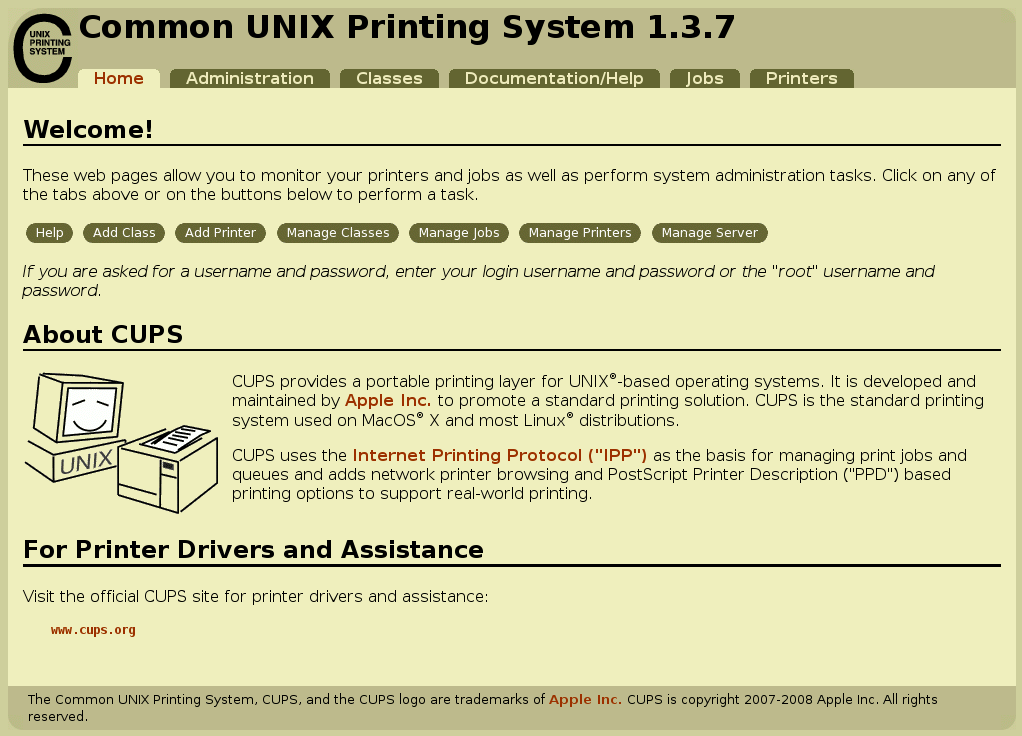
Добавление и настройка принтера в CUPS
- Откроем вкладку "Administration". Здесь указывается общая информация о принтере. Перейдем на следующий этап, нажав "Continue".
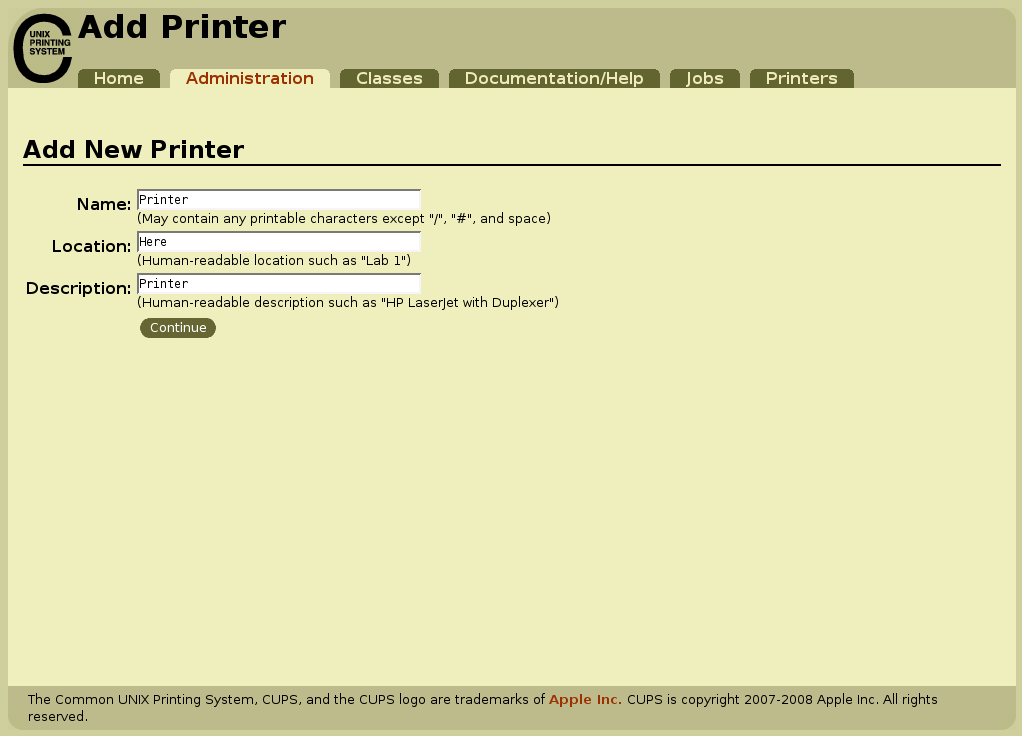
- Выберем устройство, которое надо подключить.
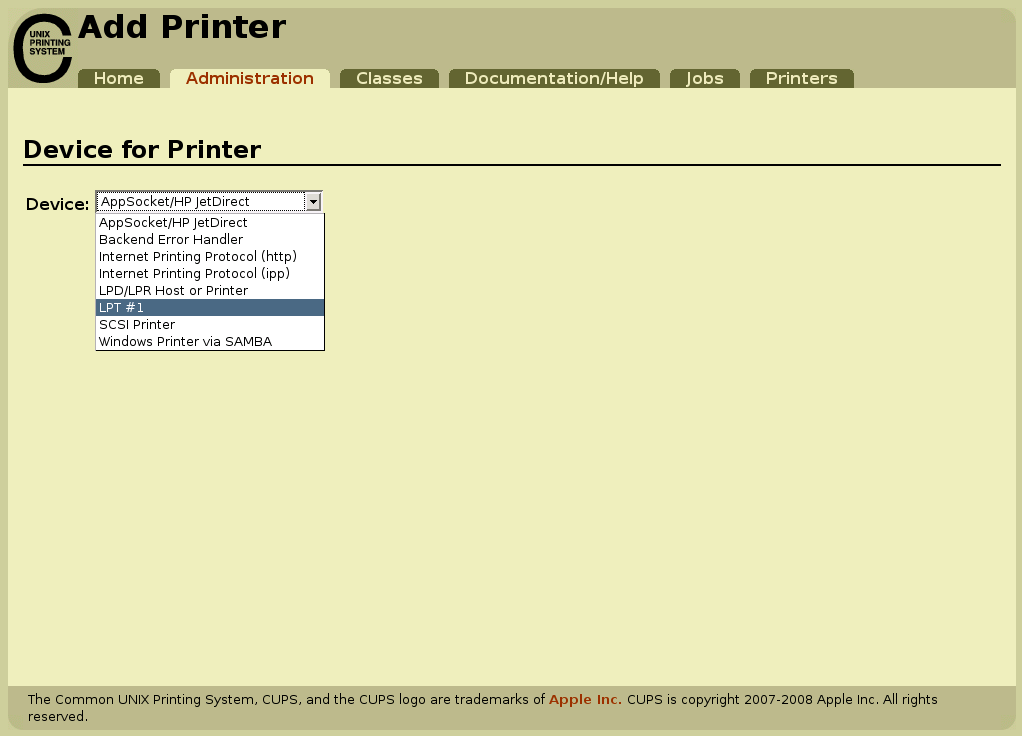
- Далее необходимо указать информацию для выбора драйвера нового устройства. Возможны два варианта:
- Драйвер есть в базе данных CUPS (весьма обширной). В таком случае в пунктах 3 и 4 достаточно выбрать производителя и модель принтера.
- В противном случае, необходимо скачать драйвер(файл формата ppd) с сайта производителя, и указать путь к нему в соответствующем поле ввода.
- В случае использования драйвера из базы данных, указываем модель принтера.
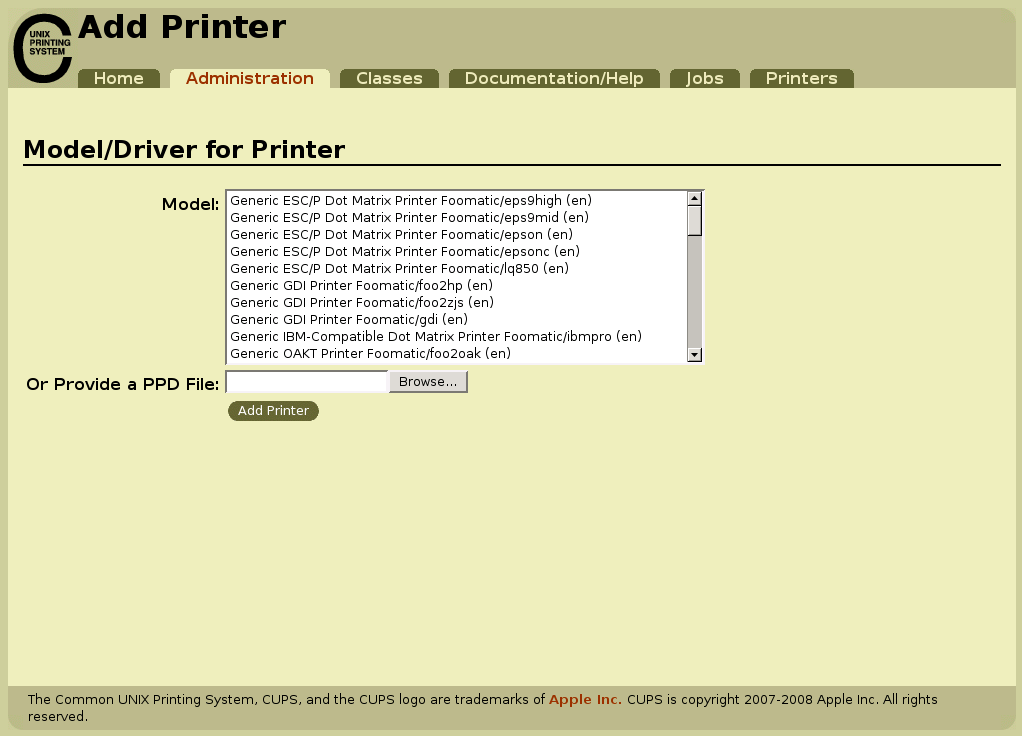
В данном примере мы выбрали некий generic (общий) принтер использующий PostScript. База данных драйверов принтеров очень велика, и основная сложность заключается в том, чтобы выбрать нужный. Но существуют драйвера, которые подходят для любого принтера, использующего определенный формат команд, например, PostScript. Существуют и другие форматы команд: EXC/P, для матричных принтеров; PCL, продвигаемый HP и поддерживаемый большинством принтеров этого производителя, и т. д. В данном примере выберем PostScript-принтер.
- Нажимаем Add Printer
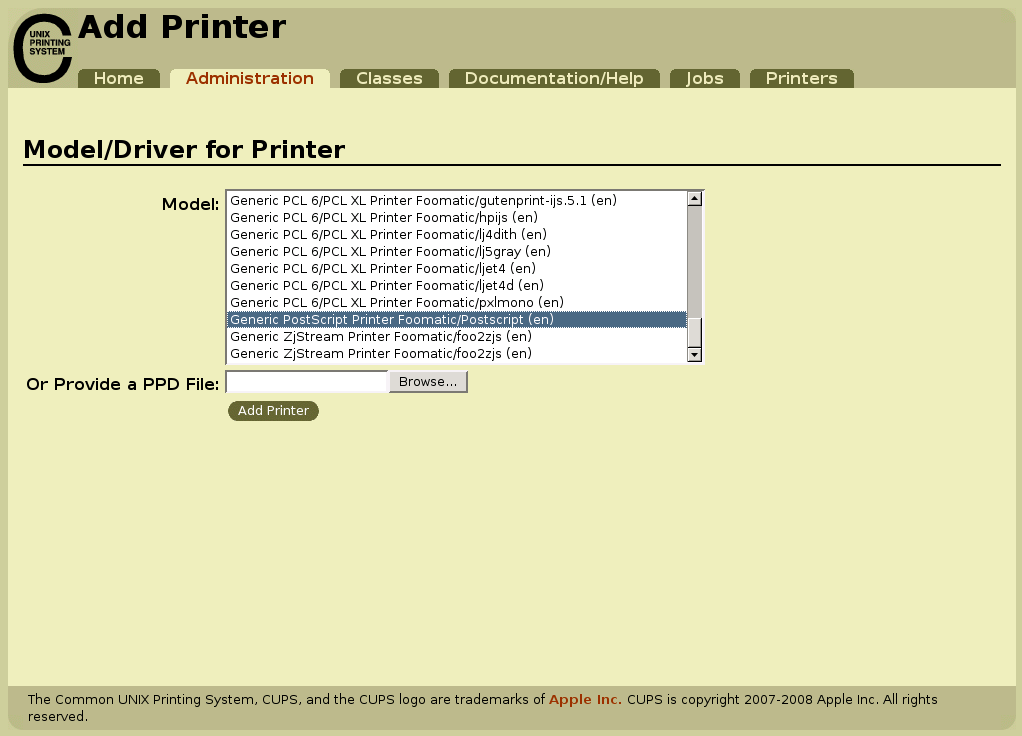
- На данном этапе CUPS должен внести изменения в конфигурационные файлы системы. Для этого необходимы либо права суперпользователя, либо права пользователя из группы lpadmin.
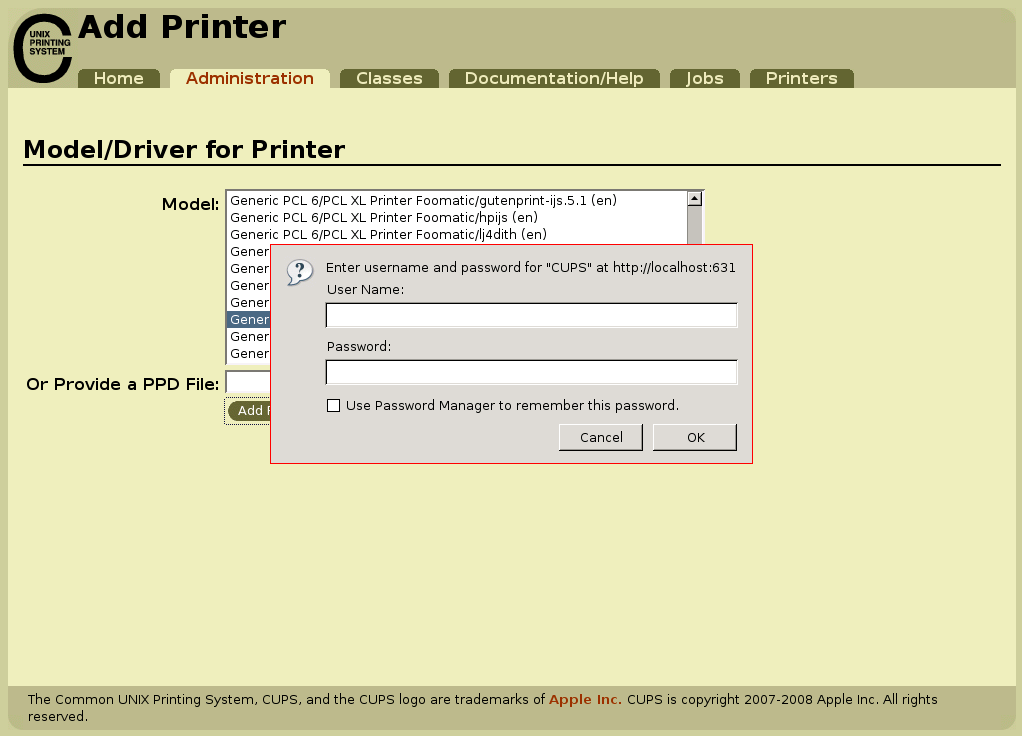
- Добавление принтера завершено.
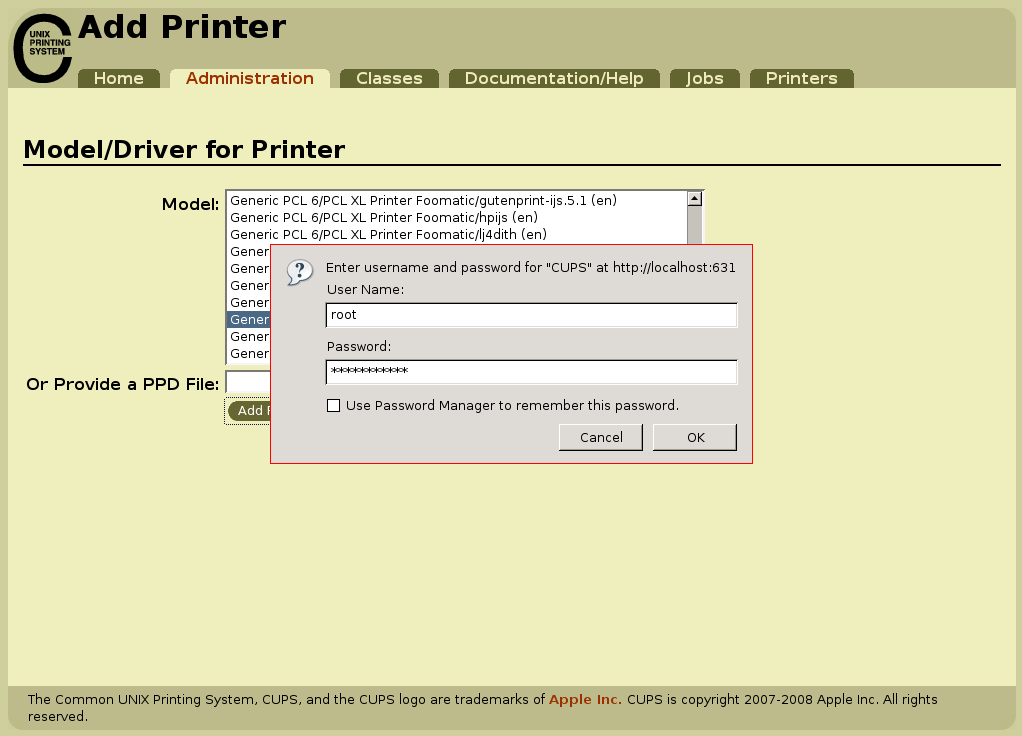 Мы видим страницу управления принтером.
Мы видим страницу управления принтером. 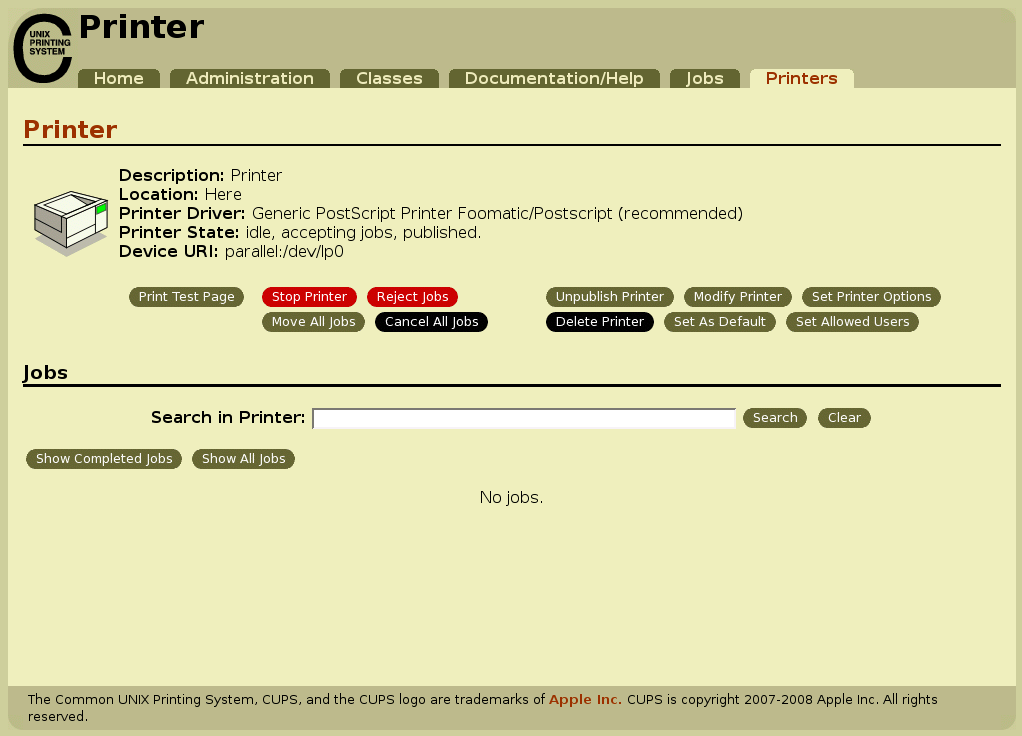
- В меню Printer Options укажем формат используемой бумаги. Так как CUPS разработан в США, где принят несколько иной формат бумаги, во избежание недоразумений нужно выставить значение Page Size в A4.
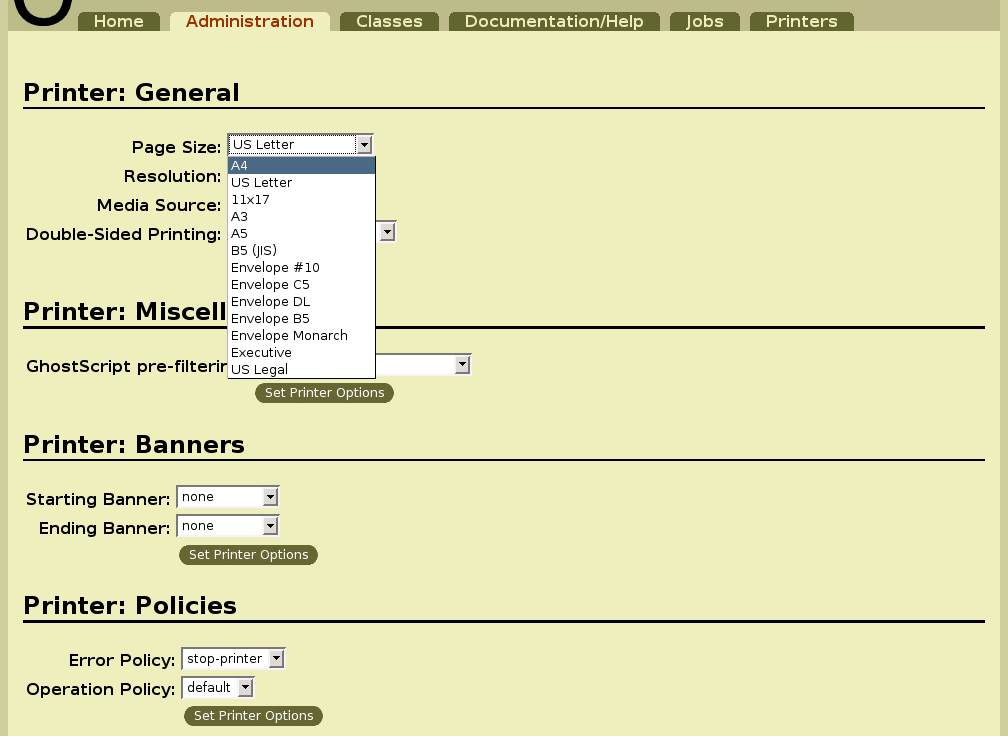
- Printer Policy позволяет задать действия CUPS в случае прекращения работы принтера. По умолчанию неработающий принтер отключается. Это удобно,
если в сети есть много принтеров, так как в этом случае CUPS автоматически выберет один из неотключенных принтеров и отправит задания на него. Если же в сети есть только один принтер, то это не самый удачный выбор -- задания, отправленные на неработающий принтер будут накапливаться. Для личного принтера больше подходит вариант retry job, для единственного принтера в компьютерном классе -- abort job. В последнем случае допустим так же вариант stop job, однако при таком выборе рекомендуется при включении принтера очищать список задач.
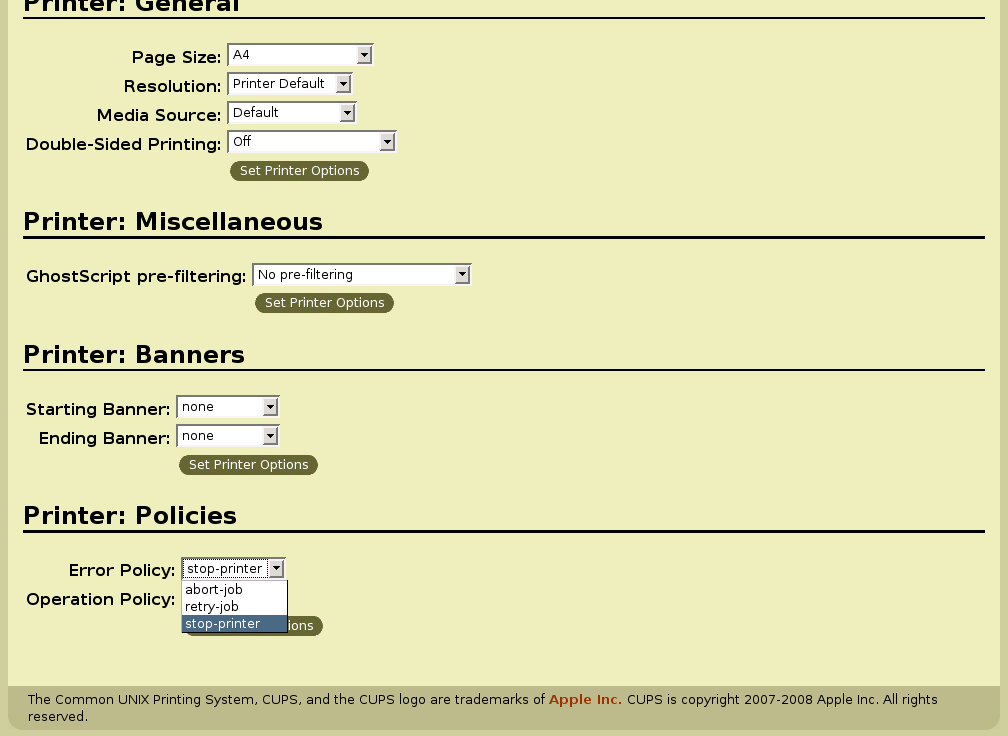
- Вернемся к странице Administration. Рассмотрим подробнее список Basic Server Settings.
- Show printers shared by other systems. Позволяет увидеть список принтеров, видимых в локальной сети в данный момент. Первая кнопочка показывет принтеры которые в данный момент видимы в локальной сети.
- Share published printers connected to this system. Позволяет предоставлять общий доступ к принтерам.
- Allow printing from the Internet. Позволяет предоставлять доступ к принтерам пользователям не только из локальной сети.
- Allow remote administration. Позволяет производить действия от аккаунта суперпользователя по сети.
- Allow users to cancel any job (not just their own). Если эта опция не включена, то любой обычный пользователь может отменить только те задания, которые послал сам. В противном случае, все пользователи могут отменять любые задания. Второй вариант удобен, если, например, на разных машинах в сети различаются списки пользователей. Также второй вариант позволяет пользователям не обращаться к системному администратору каждый раз, когда кто-нибудь послает файл на распечатку и забывает о нём.
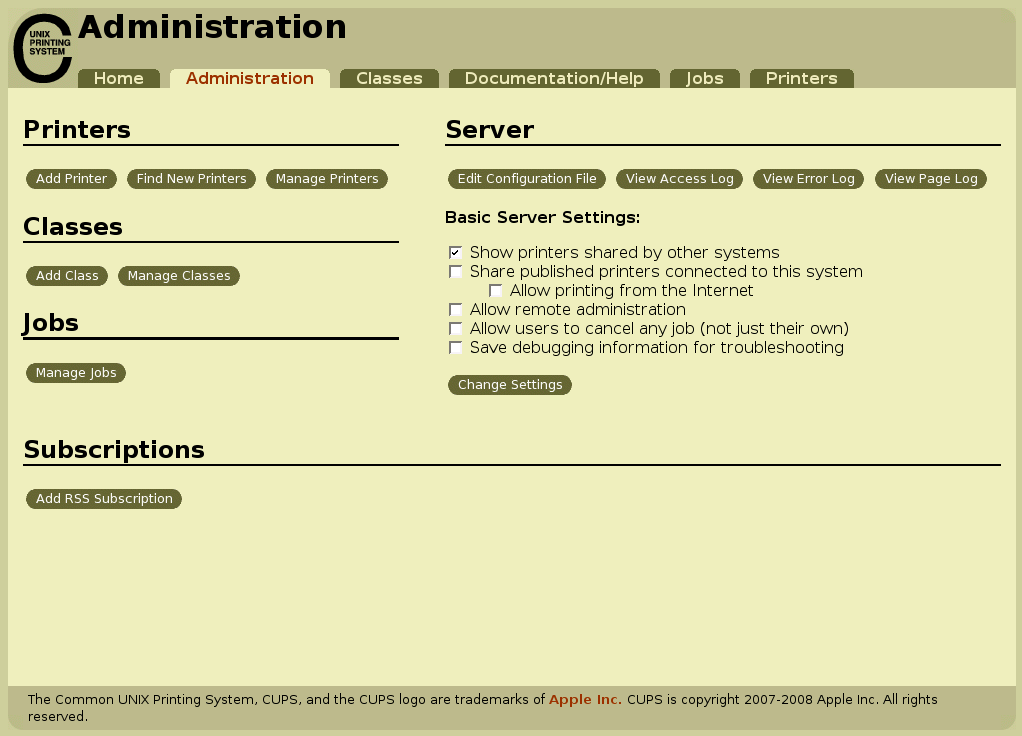 Довольно долго в процессе администрирования CUPS не выполнял заданий по печати, но теперь эта проблема решена.
Довольно долго в процессе администрирования CUPS не выполнял заданий по печати, но теперь эта проблема решена. 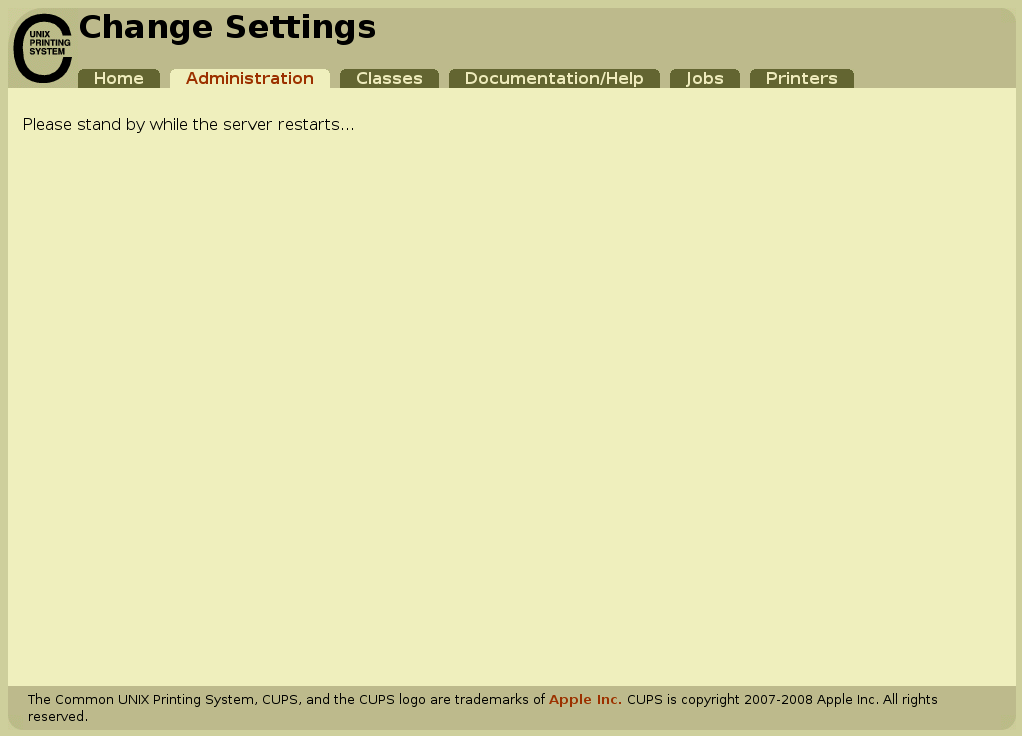
Занятное
Сведения о ресурсах
Готовность (%) |
Продолжительность (ак. ч.) |
Подготовка (календ. ч.) |
Полный текст (раб. д.) |
Предварительные знания |
Level |
Maintainer |
Start date |
End date |
70 |
1 |
1 |
1 |
|
1 |
ArtemSerebriyskiy + ConstantinYershow, Allena, MaximByshevskiKonopko |
|
|